Повышение качества печати на принтере HP ENVY 4500
Повышение качества печати
Для защиты от засыхания всегда выключайте устройство, используя кнопку Светится и подождите, пока индикатор Светится не погаснет.
1. Убедитесь, что используется чистящий.
2. Проверьте параметры печати и убедитесь, что в раскрывающемся списке Носитель выбраны правильные тип бумаги и качество бумаги из графы Параметры качества в списке.
В окне программное обеспечение принтеращелкните Печать и сканирование и затем выберите Установка параметров для доступа к параметрам печати.
3. Проверьте приблизительный уровень чернил, чтобы определить, во всех ли достаточно чернил. Замените новыми, если в них заканчиваются чернила.
Замените их, если в них заканчиваются чернила.
4. Выполните выравнивание.
Как выполнить выравнивание с помощью программного обеспечения принтерапрограммное обеспечение принтера
Выравнивание обеспечивает высокое качество печати, предлагает выполнить выравнивание каждый раз после установки нового. Если извлечь и повторно установить тот же, устройство не предложит выполнить выравнивание (как картриджей дешевые 51645a, купить 51645a низкие цены, новых оригинальных hp 51645a, магазин новых hp 51645a со скидкой до 36%). Устройство запоминает значения при выравнивании, поэтому повторное выравнивание не требуется.
а. Загрузите в лоток для бумаги обычную чистую белую бумагу формата A4 или Letter.
б. В зависимости от операционной системы выполните одно из следующих действий программное обеспечение принтера:
• Windows 8. На начальном экране щелкните правой кнопкой мыши по пустому пространству, нажмите Все приложения на панели приложений и щелкните значок с именем принтера.
• Windows 7, Windows Vista и Windows XP. На рабочем столе компьютера нажмите кнопку Пуск, выберите Все программы, затем HP, затем HP ENVY 4500, а затем - HP ENVY 4500.
в. В окне программное обеспечение принтеращелкните Печать и сканированиеи затем выберите Обслуживание принтера, чтобы открыть Панель инструментов принтера.
г. Появится окно Панель инструментов принтера.
д. На вкладке Службы устройства щелкните Выравнивание. Устройство распечатает страницу выравнивания.
е. Поместите лист выравнивания на стекло в передний правый угол стороной для печати вниз.

ж. Чтобы выполнить выравнивание, следуйте инструкциям на дисплее принтера. Лист выравнивания можно выбросить.
Выравнивание с помощью дисплея принтера
а. В меню Начало на дисплее принтера выберите Сервис Сервис.
Если не появится начальное Начало окно, нажмите кнопку Начало начального окна.
б. В меню Сервис на дисплее принтера выберите Выравнивание печатающей головки. Следуйте инструкциям на экране.
5. Если достаточный уровень чернил, распечатайте страницу диагностики.
Печать страницы диагностики с помощью программное обеспечение принтера
а. Загрузите в лоток для бумаги обычную чистую белую бумагу формата A4 или Letter.
б. В зависимости от операционной системы выполните одно из следующих действий программное обеспечение принтера:
• Windows 8. На начальном экране щелкните правой кнопкой мыши по пустому пространству, нажмите Все приложения на панели приложений и щелкните значок с именем принтера.
• Windows 7, Windows Vista и Windows XP. На рабочем столе компьютера нажмите кнопку Пуск, выберите Все программы, затем HP, затем HP ENVY 4500, а затем - HP ENVY 4500.
в. В окне программное обеспечение принтеращелкните Печать и сканированиеи затем выберите Обслуживание принтера , чтобы открыть Панель инструментов принтера.
г.
На вкладке Отчеты устройства щелкните Печать диагностических сведений, чтобы распечатать страницу диагностики. Оцените качество печати в голубой, пурпурной, желтой и черной области на странице диагностики. Если в черной или цветных областях видны полосы или отсутствуют чернила, выполните очистку.
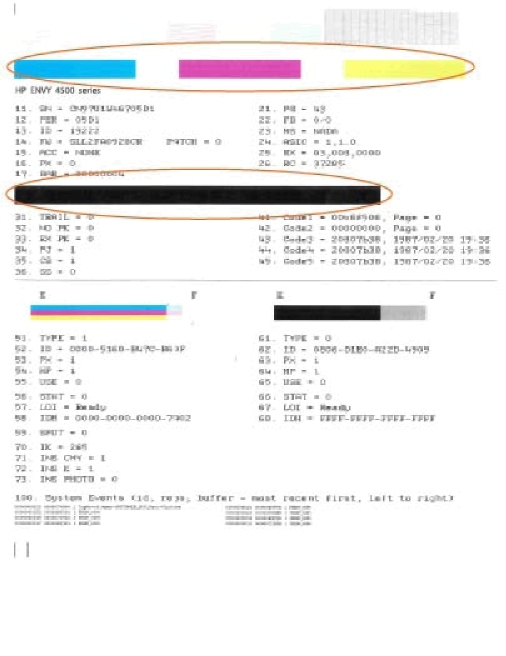
Печать страницы диагностики с принтера
а. В меню Начало на дисплее принтера выберите Сервис Сервис.
Если не появится начальное Начало окно, нажмите кнопку Начало начального окна.
б. В меню Сервис на дисплее принтера выберите Отчет о качестве печати. Следуйте инструкциям на экране.
6. Если на странице диагностики в черной или цветных областях видны полосы или отсутствуют чернила, выполните автоматическую очистку.
Чистка с помощью программное обеспечение принтера
а. Загрузите в лоток для бумаги обычную чистую белую бумагу формата A4 или Letter.
б. В зависимости от операционной системы выполните одно из следующих действий программное обеспечение принтера:
• Windows 8. На начальном экране щелкните правой кнопкой мыши по пустому пространству, нажмите Все приложения на панели приложений и щелкните значок с именем принтера.
• Windows 7, Windows Vista и Windows XP. На рабочем столе компьютера нажмите кнопку Пуск, выберите Все программы, затем HP, затем HP ENVY 4500, а затем - HP ENVY 4500.
в. В окне программное обеспечение принтеращелкните Печать и сканирование и затем выберите Обслуживание принтера, чтобы открыть Панель инструментов принтера.
г. На вкладке Службы устройства щелкните Очистка. Следуйте инструкциям на экране.
Как очистить с помощью дисплея принтера
а. В меню Начало на дисплее принтера выберите Сервис Сервис.
Если не появится начальное Начало окно, нажмите кнопку Начало начального окна.
б. В меню Сервис на дисплее принтера выберите Очистка печатающей головки. Следуйте инструкциям на экране.
Если предыдущие действия не помогли решить проблему, щелкните здесь, чтобы перейти к инструкциям по устранению неполадок в Интернете.
<<<назад
далее>>>
при использовании материалов ссылка на сайт awella.ru обязательна
|